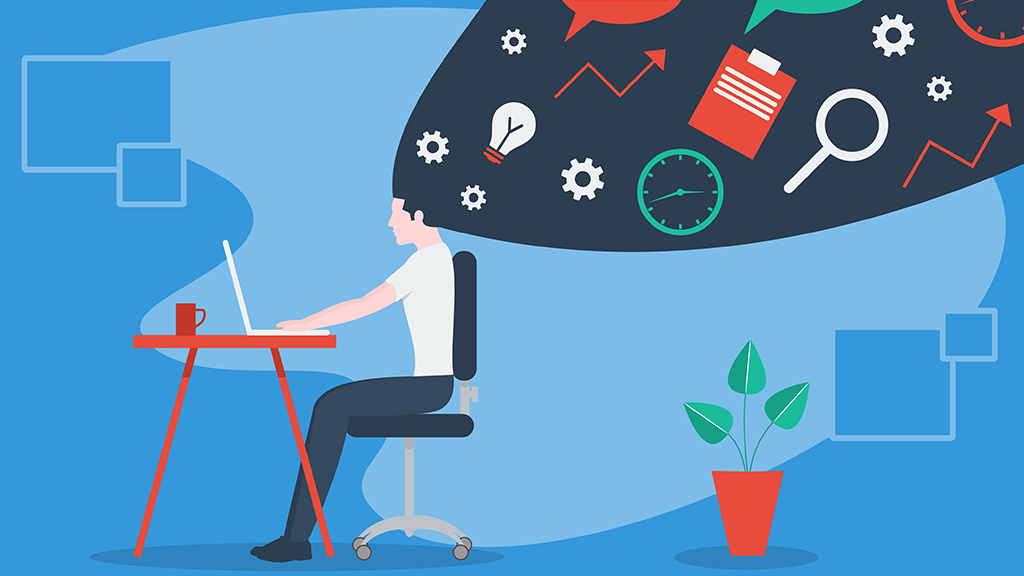初心者
初心者WordPress5.8にしたら、メディア・ライブラリーが使いにくい…
「さらに読み込む」をクリックしないと画像が表示されない…
そんなお悩みをノーコードで解決します。
WordPress5.8からメディアライブラリの仕様が変更になり、一度に表示される枚数は40枚に限定されました。41枚目移行は、「さらに読み込む」をクリックし表示させるという煩わしい仕様。
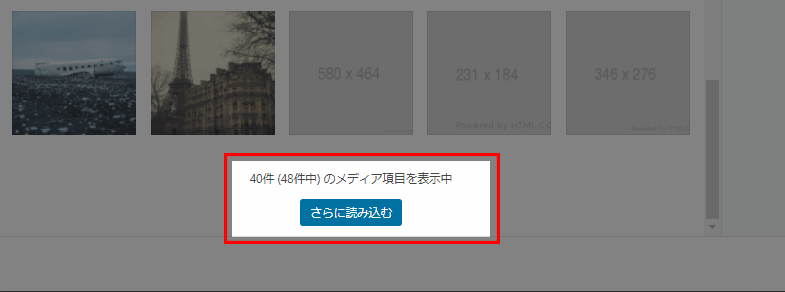
画像をたくさんアップロードしている人だと、目的の画像を見つけるのに時間がかかってしまいますよね?
以前のバージョンのほうが良かった。
WordPressのバージョンアップで改悪されてしまった気がします。
「以前の方が使いやすかった。」「以前の仕様に戻す方法を探している!」
そんな人向けに有効化するだけで以前のメディアライブラリの仕様に戻すことができる無料プラグインとその使い方を紹介します。
「さらに読み込む」を消す無料プラグイン

メディアライブラリから「さらに読み込む」ボタンを削除し、以前の仕様に戻すにはMedia Library Enable Infinite Scrollingプラグインを使いましょう。
プラグインのインストール方法
Media Library Enable Infinite ScrollingプラグインはWordPressプラグインディレクトリーに登録されている無料プラグインです。ダッシュボード上から検索するか、zipファイルをプラグインディレクトリーからダウンロードしてインストールしましょう。
インストール方法
- ダッシュボード上の新規プラグイン追加ページから検索する
- 公式サイトからファイルを入手しサイトにアップロードする
 かんた
かんたどちらでもOK
プラグインの使い方
Media Library Enable Infinite Scrollingプラグインは有効化するだけでOKなプラグインです。有効化した後に設定オプションなどは追加されません。
エディター上で普段通りメディアのアップロードをクリックすると、「さらに読み込む」の表示が消えて画面の下にスクロールできるようになります。
「さらに読み込む」が表示される場合
Media Library Enable Infinite Scrolling プラグインを有効後に「さらに読み込む」が表示される場合はキャッシュをクリアしましょう!
キャッシュ
- プラグイン
- ブラウザ
- サーバー
Media Library Enable Infinite Scrollingプラグインの特徴
インストールしようか悩んでいる人向けにプラグインの特徴を紹介します。
特徴
- 無駄な機能がない
- 軽い
- いざとなったら別のプラグインに切り替えてもOK
面倒な設定は一切ありません。プラグインを有効化するだけです。
これが一番のメリットですね。プラグインの中には英語だけしか対応していないものがあり、使用する前の設定が面倒だったりします。このプラグインは言語不要。有効化するだけでメディアライブラリの画像が40枚以上一度に表示されます。
ムダな機能がないので軽いです。プラグインを入れすぎるとモッサリしたレスポンスになりがちですが、このプラグインはそういったイライラを感じるような遅延は発生しません。
「プラグインを導入運用中に不具合が発生したらどうするか?」
プラグインを導入する前に、トラブル発生時時のリスク評価を行うのが普通ですよね?このプラグインの場合、停止すればOK。特にリスクはありません。
ギャラリーなどのコンテンツの出力に関するプラグインを停止する場合、公開済みのコンテンツの修正作業が必要になります。Media Library Enable Infinite Scrollingに関しては停止してもノーダメージです。
将来的にメディア・ライブラリーの仕様がWordPress5.7.2以前の状態に戻ったとしてもプラグインを停止するだけでOKなので導入に関してのリスクもありません。
テーマ側で対応するケースも今後出そう

 初心者
初心者プラグインを増やしたくない…..
 かんた
かんた僕も同感。
できればWordPressのコア側で仕様変更してくれたらいいのに….
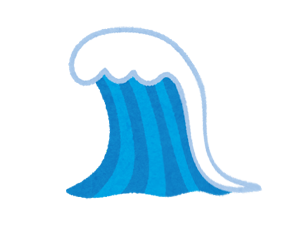 SWELL
SWELLこれ元の仕様に戻せる設定をSWELLで実装予定です
これ元の仕様に戻せる設定をSWELLで実装予定です🙆♂️
— 了🌊SWELL開発者 (@ddryo_loos) July 31, 2021
有料テーマSWELLではプラグインなしで「以前の仕様に戻す設定を追加予定」とテーマ開発者さんがツイートしていました!
僕はSWELLユーザーなのでこれはかなり嬉しい。もしかすると他の有料テーマでもコアの仕様変更前にメディアライブラリを以前の設定に戻機能が実装されるかもしれません。
まとめ
メディアライブラリを以前の仕様に戻すプラグイン「Media Library Enable Infinite Scrolling」を紹介しました。
僕は新規の画像をいちいち作るのが面倒で、メディア・ライブラリーにアップロード済みの画像を使いまわしているズボラなユーザー。一度に40枚しか表示されない現在の仕様はどうしてもムダに時間がかかってしまうのでかなり不満。
同じような悩みをお持ちの方、ぜひMedia Library Enable Infinite Scrollingを使ってみてください!